Quản lý nội dung (Media)
Quản lí đa phương tiên
Tạo nội dung
- Di chuyển đến màn hình Đa phương tiện (Media)
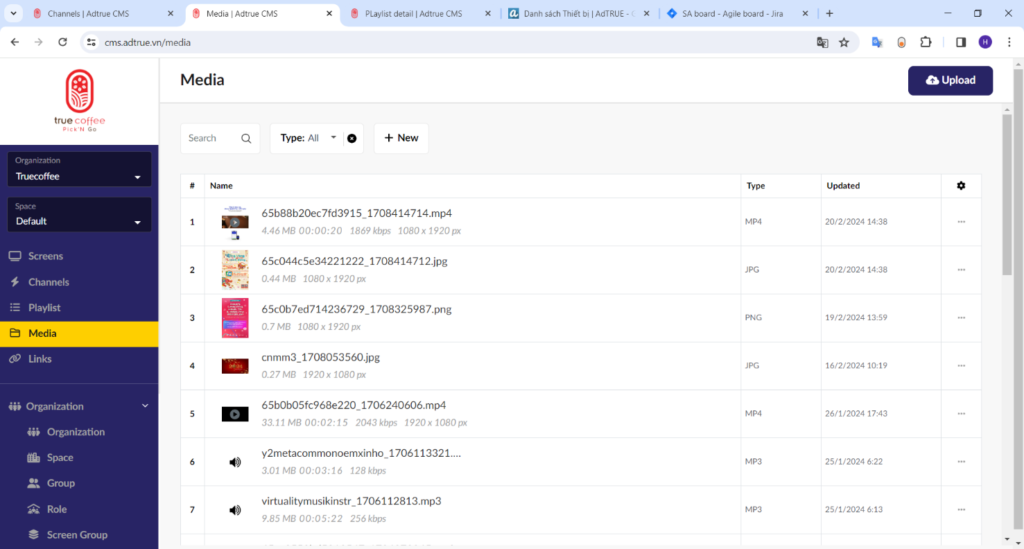
- Click vào button [Tải lên] (Upload)
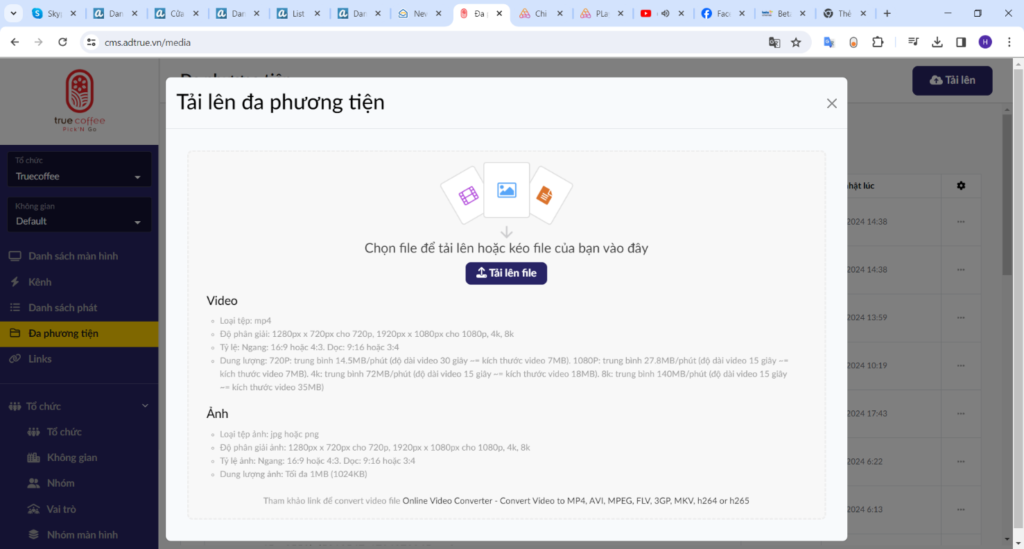
Click vào button [Tải lên file] (Browse File)
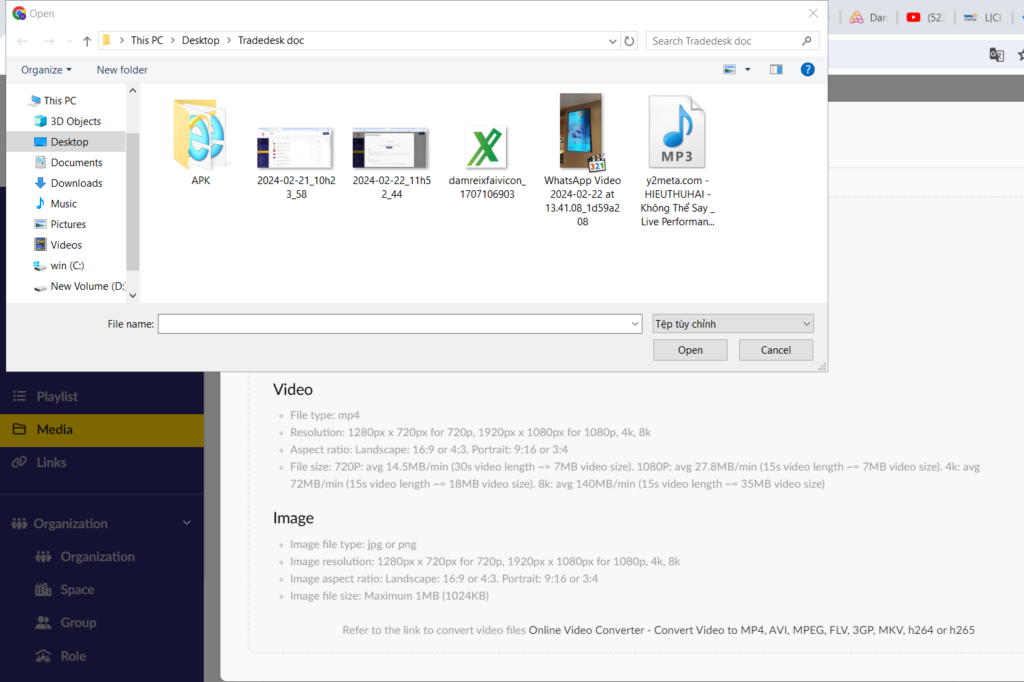
- Chọn file từ thiết bị để tải lên: Có thể upload file video, file ảnh, file mp3 (Có thể chọn nhiều file upload cùng lúc)
- File upload phải đảm bảo đúng quy chuẩn theo hướng dẫn để upload thành công
- Sau khi upload thành công, nội dung sẽ hiển thị ở màn hình Tìm kiếm
Xem chi tiết nội dung
- Click vào tên nội dung hoặc click vào button [Chi tiết] (Details)
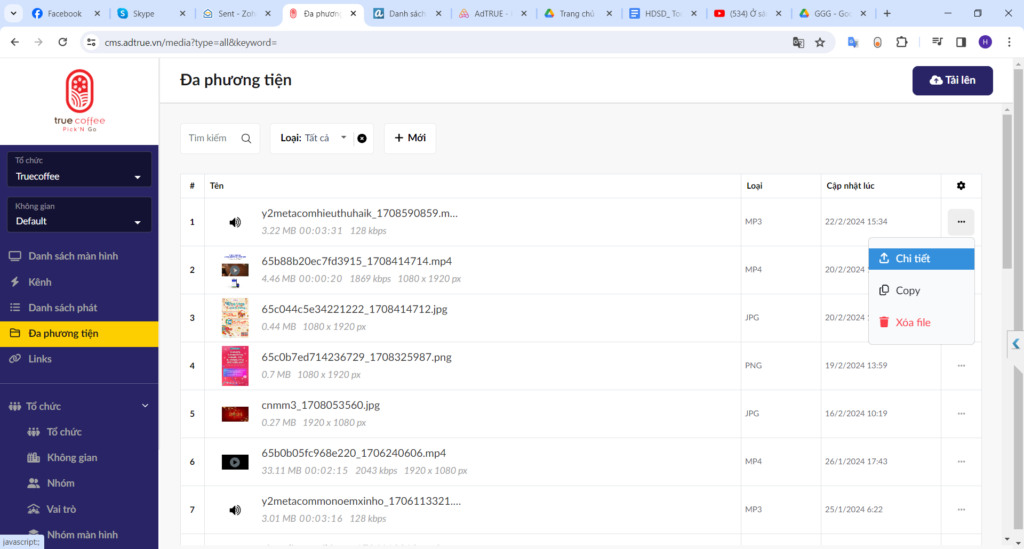
- Popup bản ghi sẽ hiển thị lên
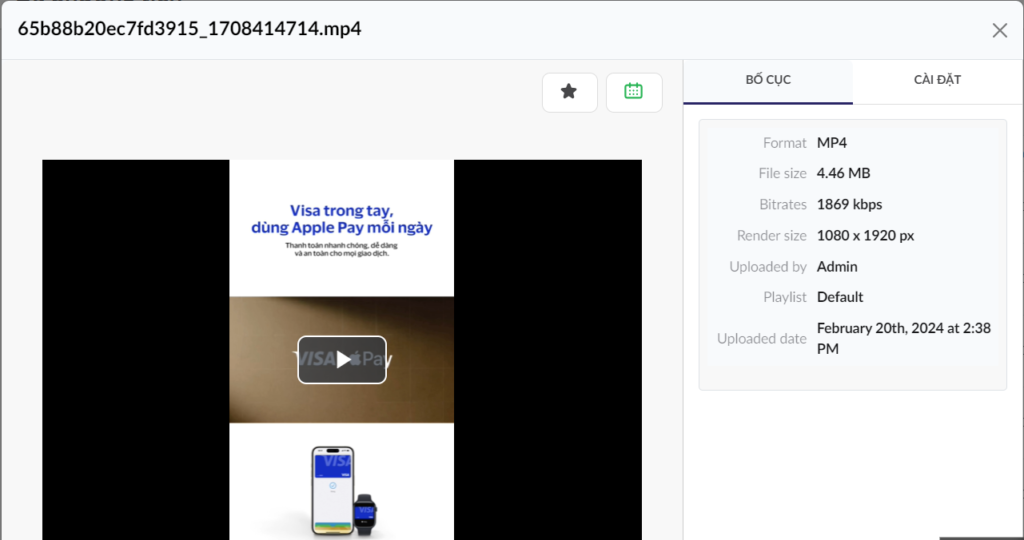
- Click vào button [Cài đặt] (Settings) hoặc button quyển lịch để setup ngày chạy và ngày hết hạn của nội dung
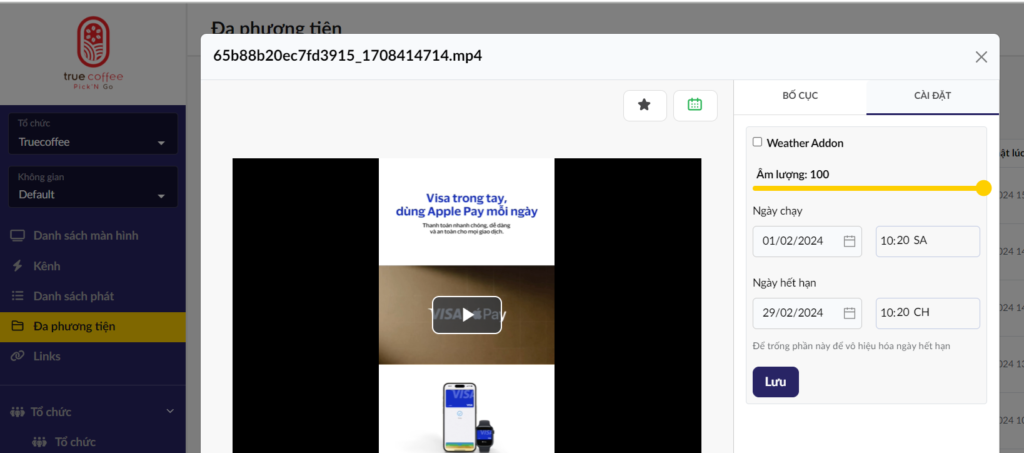
- Sau khi setup ngày/giờ, Click button [Lưu] (Save) để hoàn thành
Xóa nội dung
- Chọn một nội dung cần xoá và chọn button [Xoá file] (Delete file)
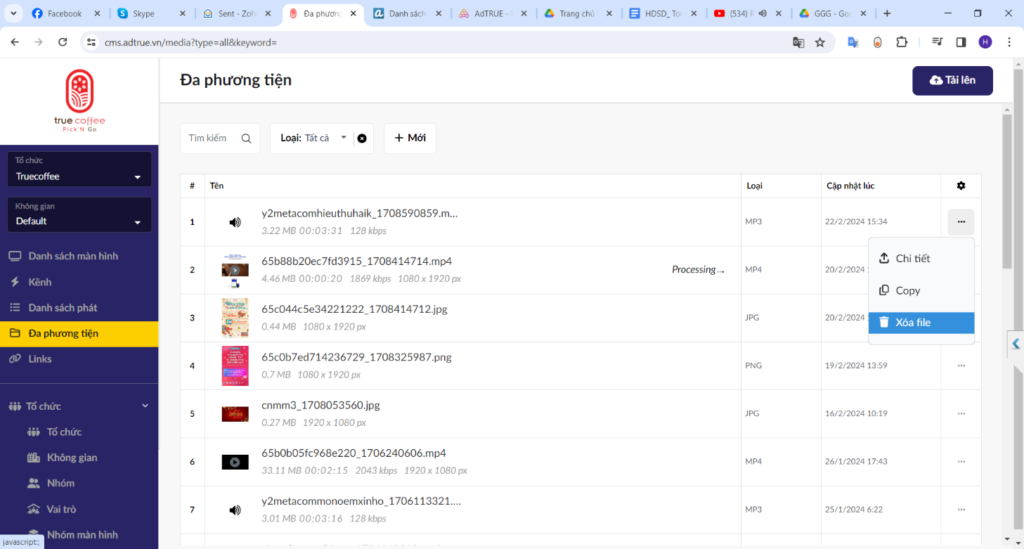
- Popup confirm Xoá sẽ hiển thị, Click button [Có] (Yes) để xoá nội dung, Click button [Huỷ] (Cancel) để huỷ thao tác xoá nội dung
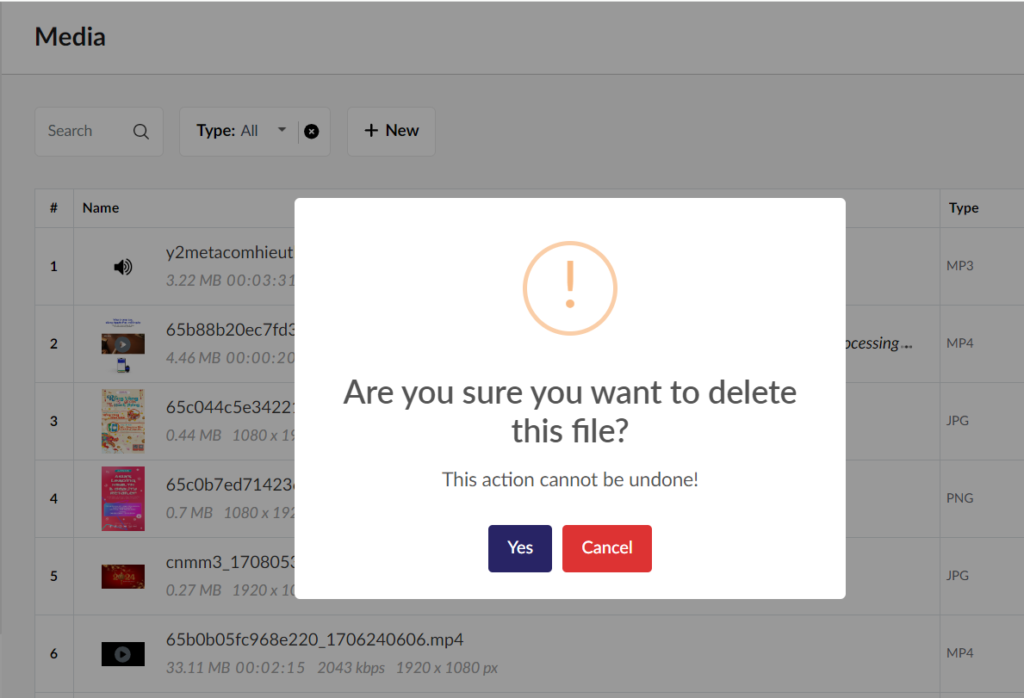
Lưu ý: Đối với media đang ở trong playlist và lịch phát sóng khi xoá sẽ hiển thị message
Copy nội dung (Copy file)
- Click chọn nội dung -> Click button [Copy]
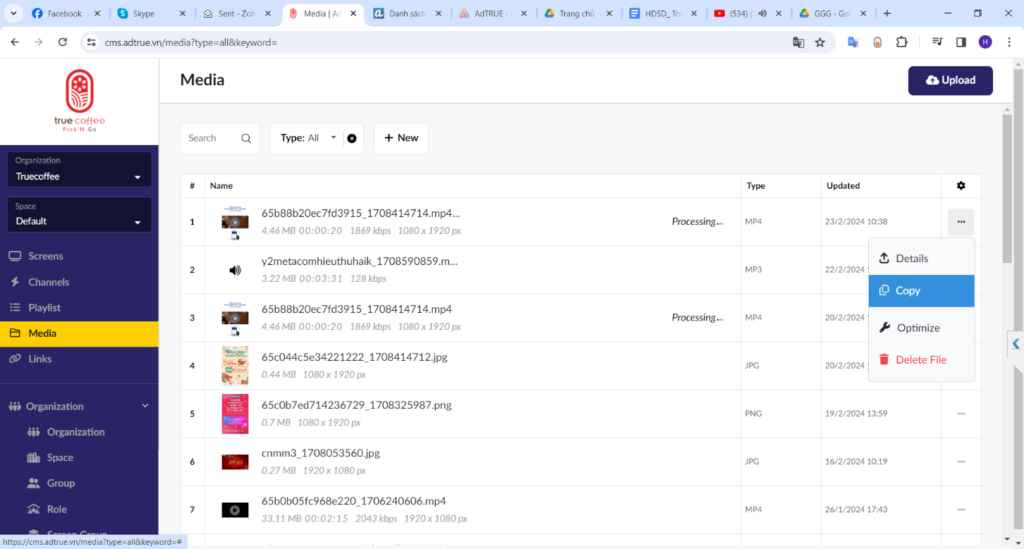
- Hệ thống sẽ tạo ra 1 bản ghi mới giống bản ghi gốc, nhưng tên có thêm chữ copy
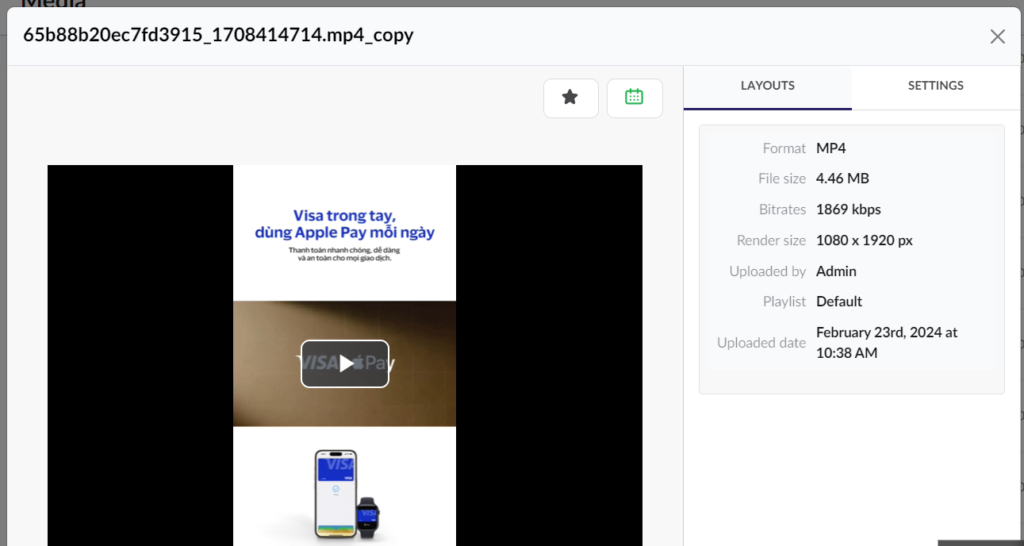
Quản lý danh sách phát
Tạo mới danh sách phát
- Tại màn hình Danh sách phát (Playlist), Click button [Danh sách phát mới] (Playlist)
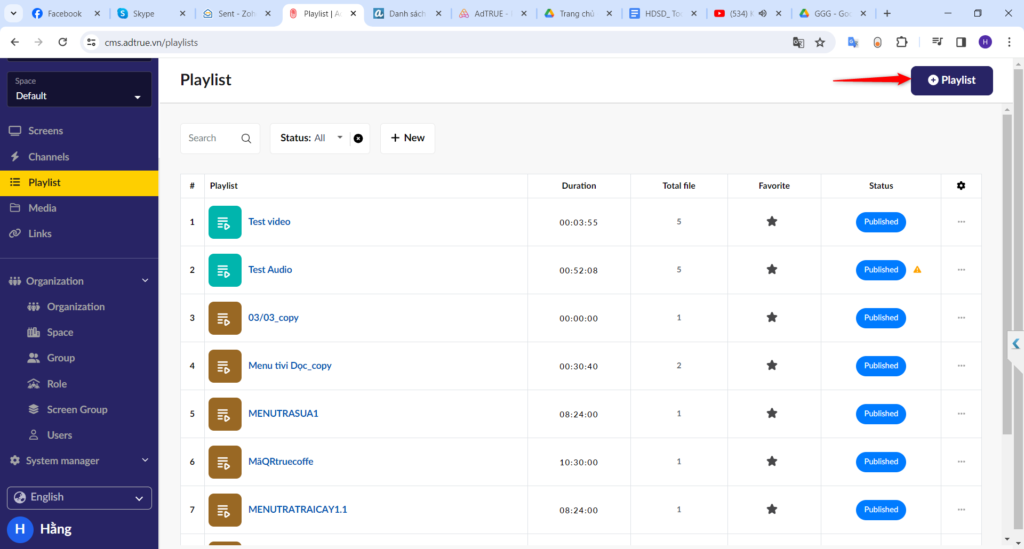
- Popup tạo tên playlist hiển thị, người dùng nhập tên muốn đặt cho playlist sau đó click button [Tạo] (Create)
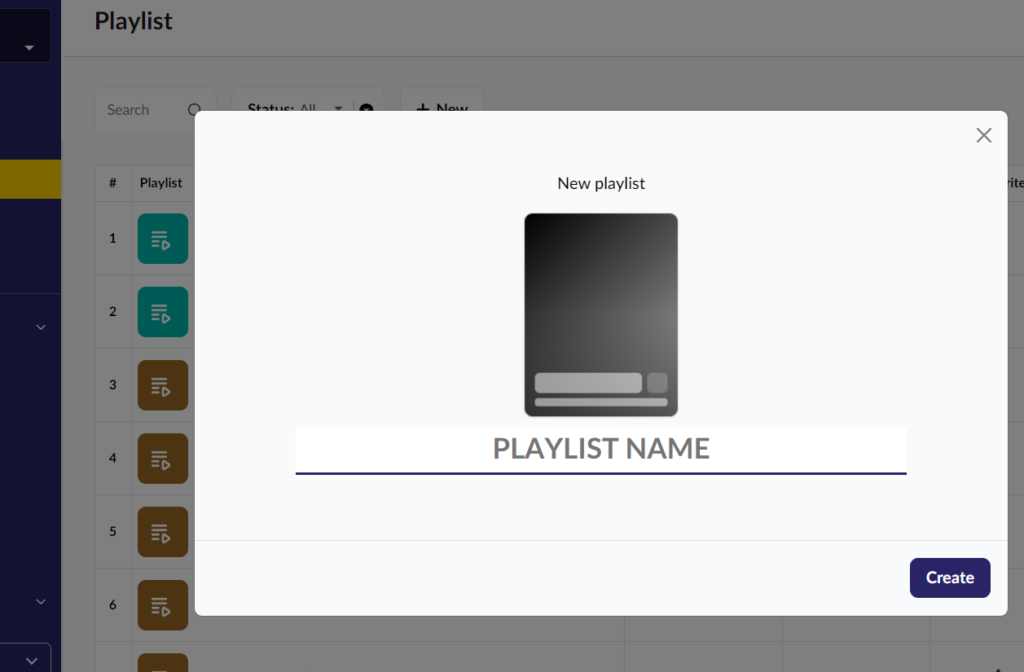
- Sau khi nhập tên và bấm Tạo, hệ thống sẽ chuyển sang màn hình chi tiết như sau
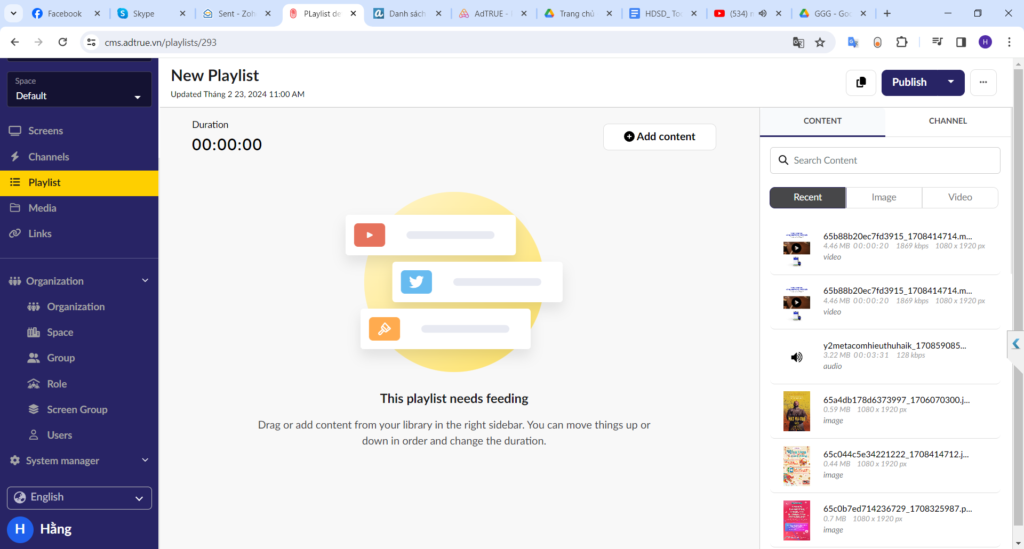
- Click thêm nội dung để thêm các file media cho danh sách phát
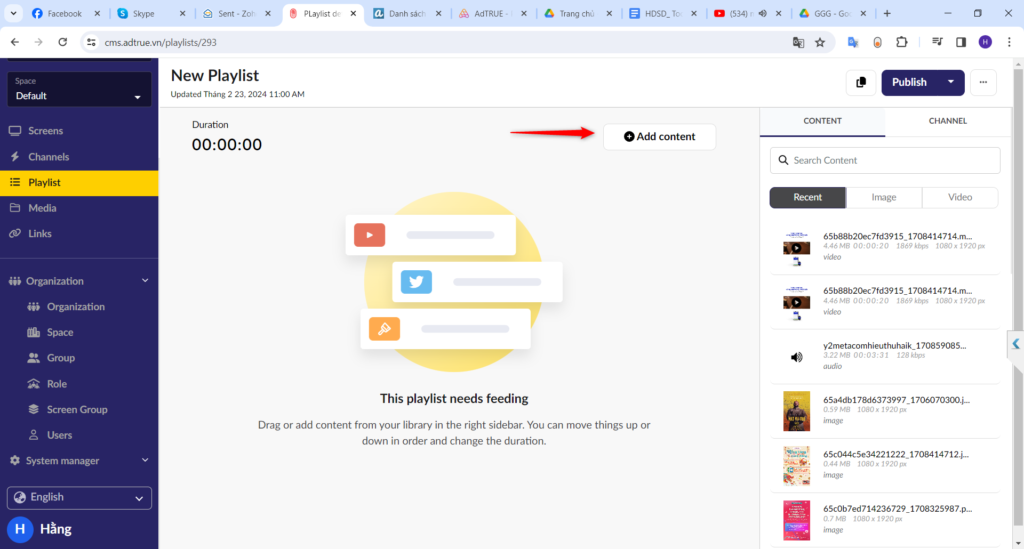
- Hiển thị popup chọn Media, người dùng có thể chọn các file từ tab đa phương tiện hoặc muốn up file mới thì click vào tab Tải lên đa phương tiện
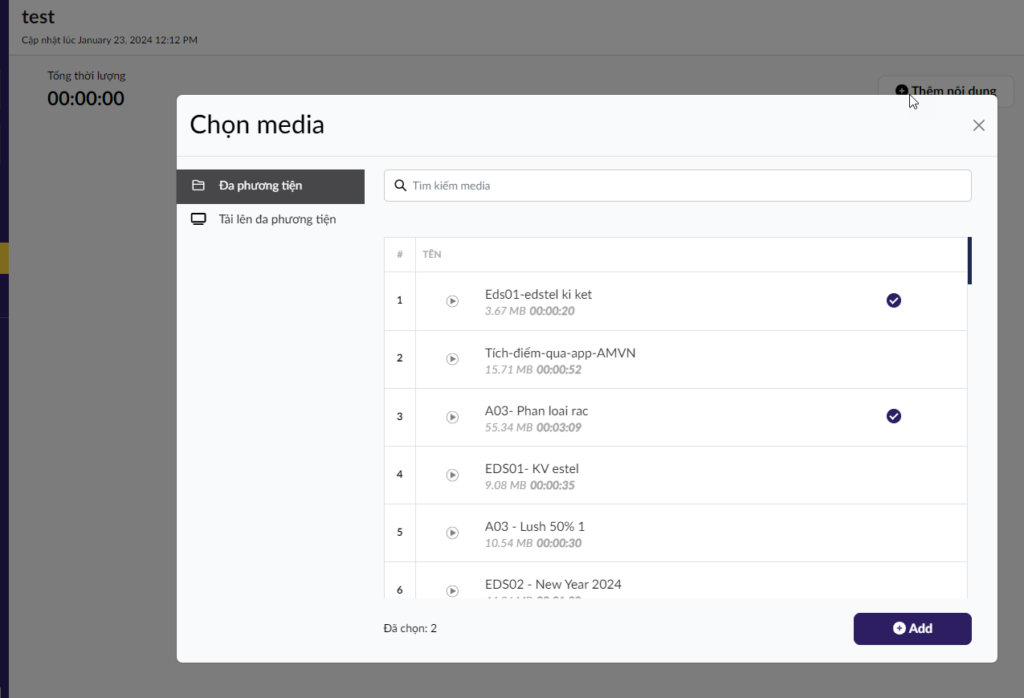
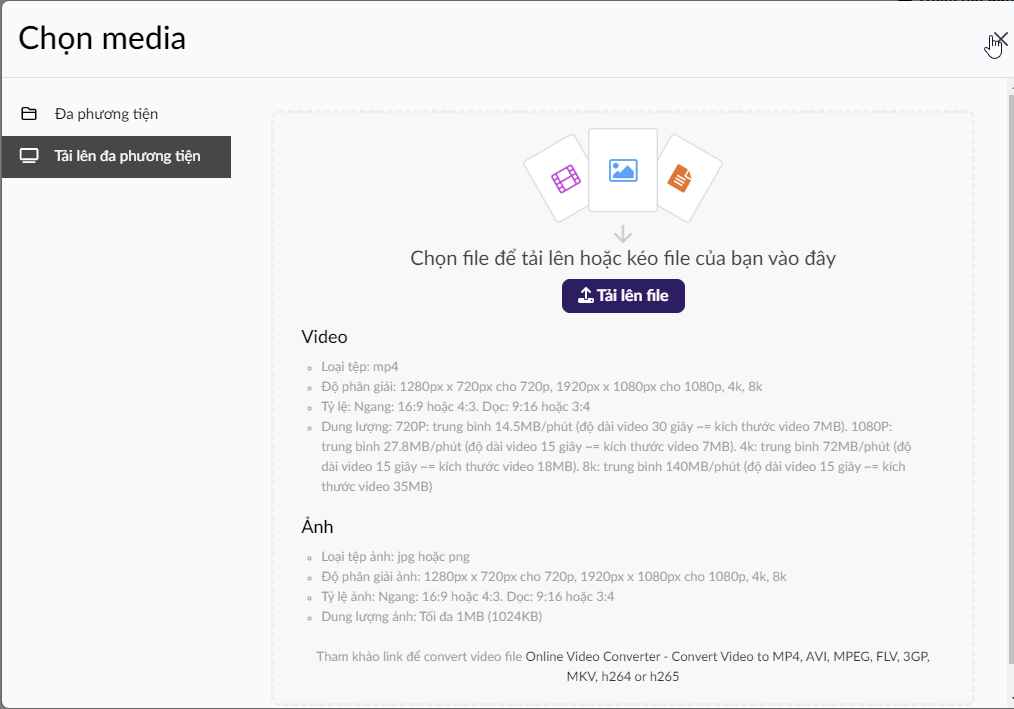
- Có thể click thêm nội dung từ bên cột nội dung bên phải hoặc kéo thả nội dung
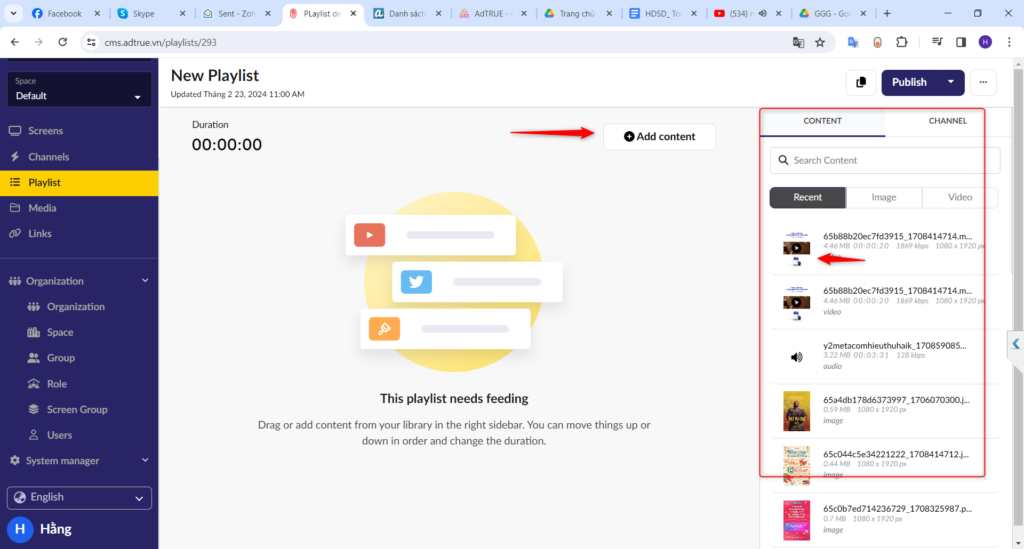
- Sau khi cập nhật, playlist sẽ chuyển sang trạng thái bản nháp (Draft version) và sẽ hiển thị các chức năng: Xóa phiên bản (Delete Version), Phiên bản chính (Main version), Xem trước (Preview), Duyệt (Publish)
– Xóa phiên bản: là xóa các thông tin đã nhập thay đổi
– Phiên bản chính: Xem lại thông tin ban đầu của bản ghi
– Duyệt: Update các thông tin đã chính sửa
– Xem trước: xem trước các thông tin được chỉnh sửa
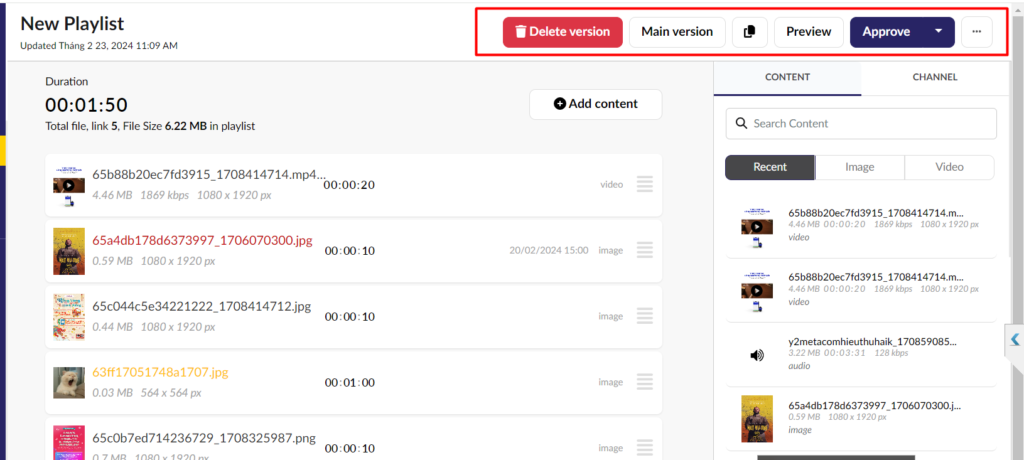
Chỉnh sửa danh sách phát
- Người dùng chọn bản ghi tương ứng và bấm chi tiết
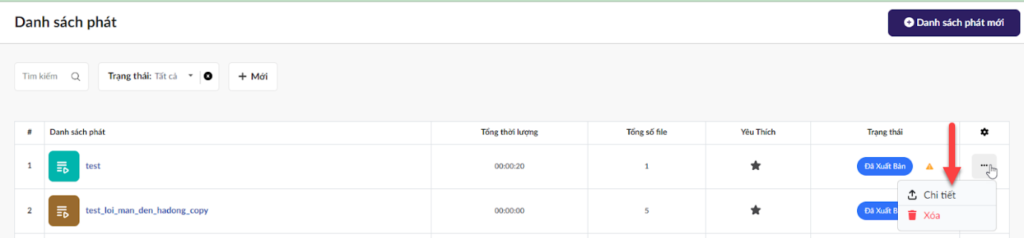
- Hiển thị màn hình chi tiết danh sách phát
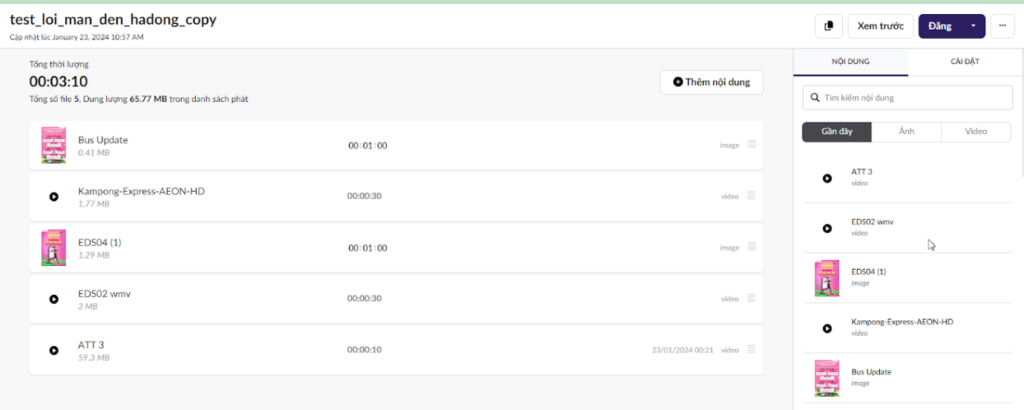
- Các chức năng có thể thực hiện trong chi tiết danh sách phát: cập nhật thông tin cài đặt, thêm/sửa/xóa nội dung, Pusblish kênh, xóa danh sách phát
- Sau khi chọn nội dung thêm hệ thống sẽ hiển thị các chức năng: Xóa phiên bản, Phiên bản chính, duyệt.
– Xóa phiên bản: là xóa các thông tin đã nhập thay đổi
– Phiên bản chính: Xem lại thông tin ban đầu của bản ghi
– Duyệt: Update các thông tin đã chính sửa
Chức năng xóa danh sách phát
- Chọn Danh sách phát cần xóa và chọn xóa Danh sách phát

- Hệ thống hiển thị ra hộp thoại hỏi xem người dùng có chắc chắn muốn xóa Danh sách phát hay không :
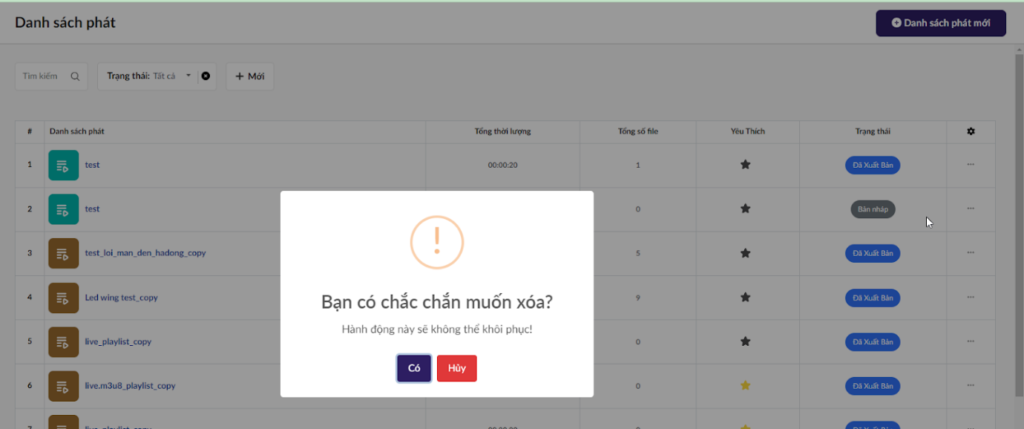
- Nếu chọn Có thì Hệ thống thực hiện xóa Danh sách phát đã chọn xóa
- Nếu người dùng không chắc chắn muốn xóa Danh sách phát, thực hiện chọn button Hủy.
Quản lí lịch phát sóng
Chức năng thêm mới lịch phát sóng
Bước 1: Từ trang danh sách kênh chọn Kênh mới
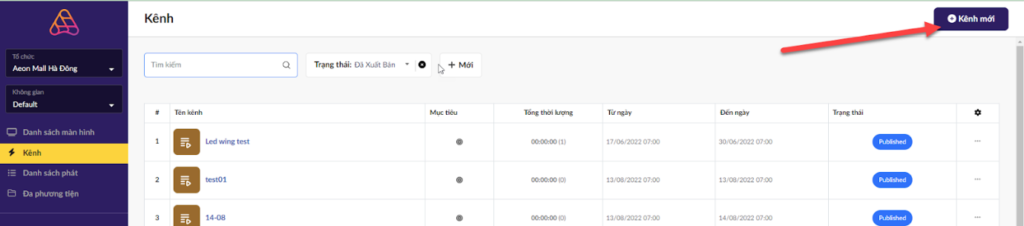
- Hệ thống hiển thị popup thêm mới cho người dùng nhập các thông tin
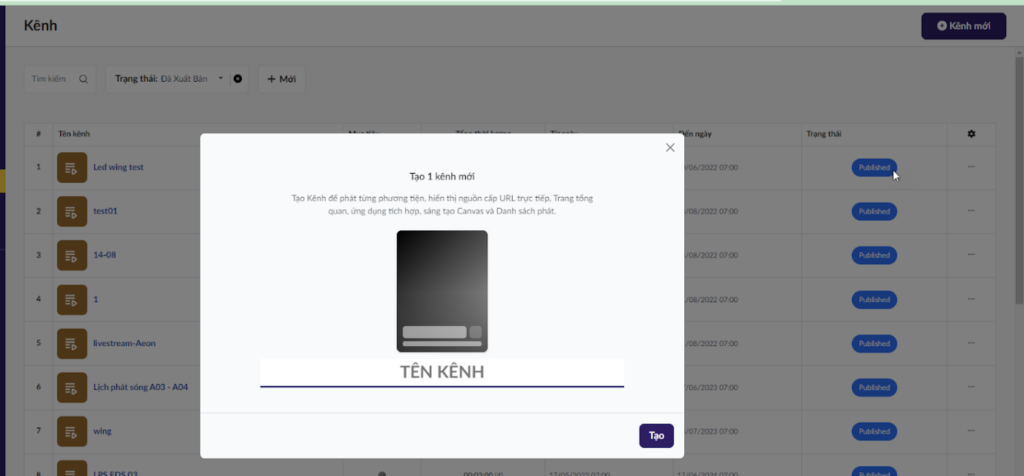
Bước 2:
- Người dùng nhập tên kênh cần thêm mới
- Sau khi nhập đầy đủ thông tin thì bấm button Tạo
- Nếu người dùng muốn hủy bỏ thông tin kênh vừa nhập, click vào dấu X ở góc trên phải màn thêm mới thì sẽ tắt trang thêm mới thông tin.
Cập nhật thông tin lịch phát sóng
a. Thêm nội dung
- Chọn thêm nội dung nếu muốn bổ sung thêm các danh sách phát cho kênh
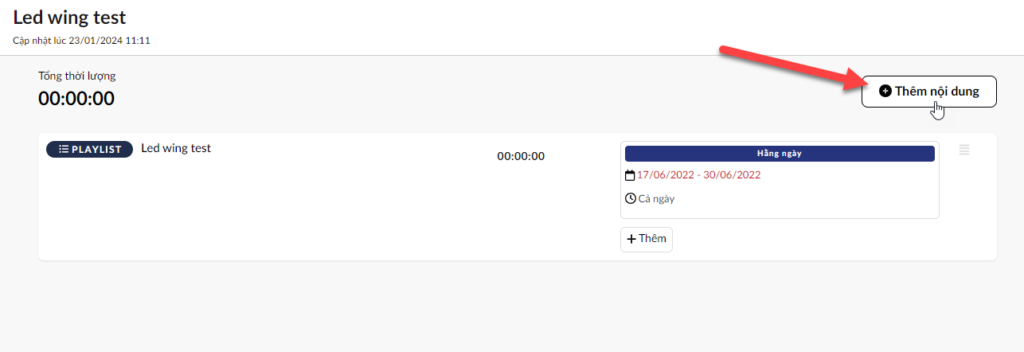
- Hệ thống hiển thị popup cho phép chọn các playlist: Có thể chọn từ danh sách phát hoặc đa phương tiện
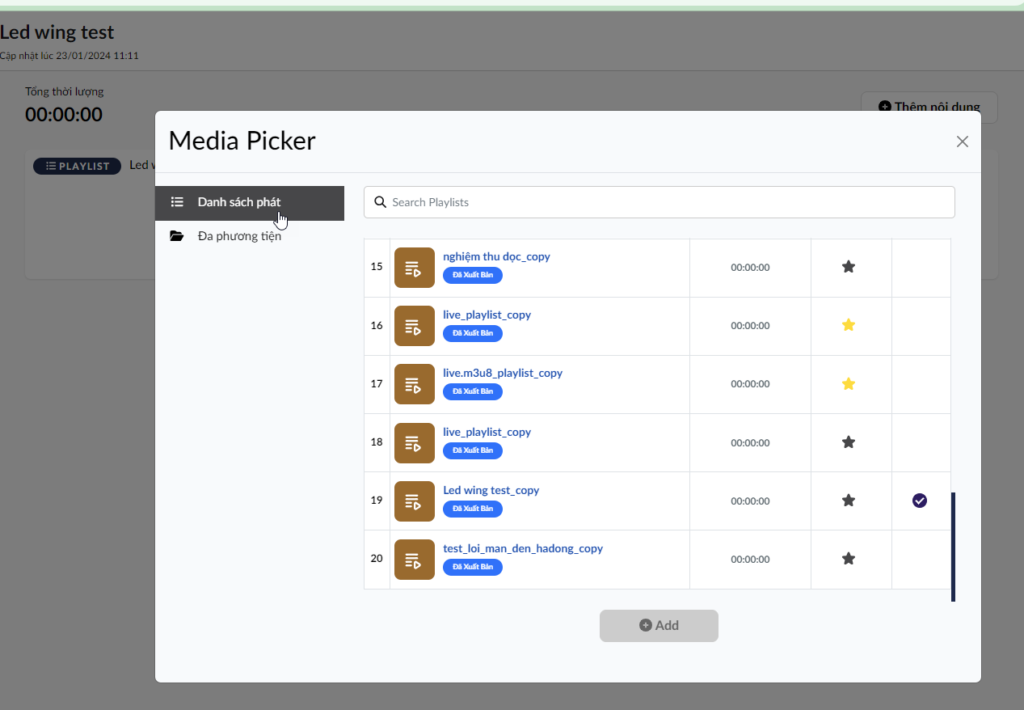
- Sau khi chọn được bản ghi phù hợp click vào Add, muốn hủy bỏ không chọn click vào dấu X góc phải popup.
- Sau khi chọn nội dung thêm hệ thống sẽ hiển thị các chức năng: Xóa phiên bản, Phiên bản chính, duyệt.
– Xóa phiên bản: là xóa các thông tin đã nhập thay đổi
– Phiên bản chính: Xem lại thông tin ban đầu của kênh
– Duyệt: Update các thông tin đã chính sửa
b. Cập nhật playlist
- Click vào playlist cần cập nhật

- Hiển thị popup cập nhật thông tin
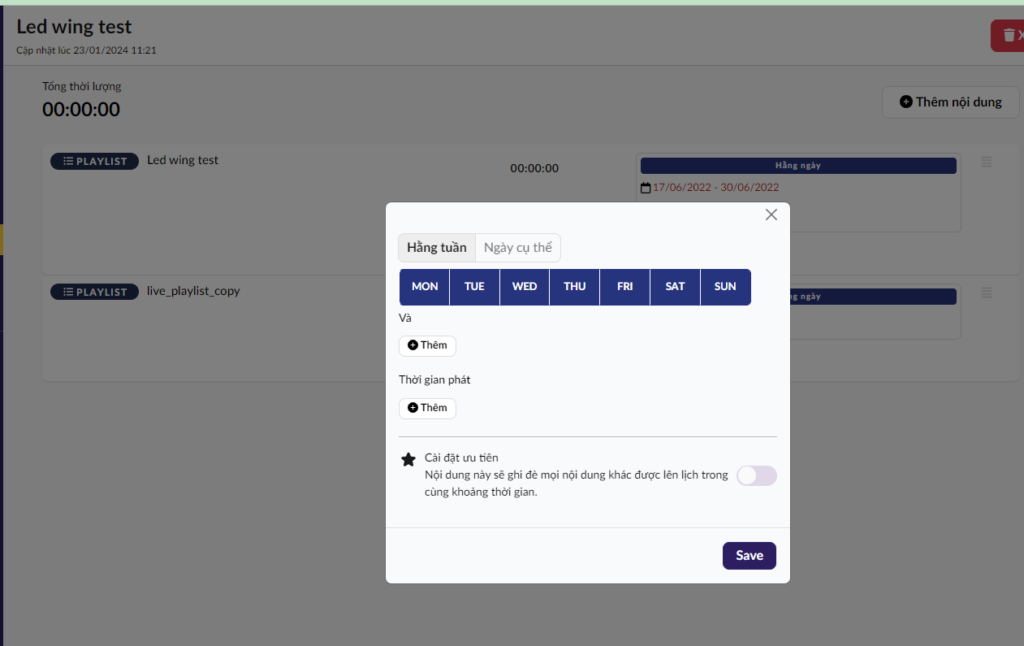
- Ở đây có thể cập nhật thời gian phát playlist và cài đặt mức độ ưu tiên.
- Thời gian có thể theo tuần, theo ngày và chọn giờ tương ứng
- Sau khi chỉnh sửa thông tin phù hợp click vào Save, muốn hủy bỏ không chọn click vào dấu X góc phải popup.
- Sau khi chỉnh sửa nội dung thêm hệ thống sẽ hiển thị các chức năng: Xóa phiên bản, Phiên bản chính, duyệt.
– Xóa phiên bản: là xóa các thông tin đã nhập thay đổi
– Phiên bản chính: Xem lại thông tin ban đầu của kênh
– Duyệt: Update các thông tin đã chính sửa
c. Xóa playlist
- Chọn playlist cần xóa, click vào dấu x, playlist tương ứng sẽ bị xóa
- Sau khi xóa playlist hệ thống sẽ hiển thị các chức năng: Xóa phiên bản, Phiên bản chính, duyệt.
– Xóa phiên bản: là xóa các thông tin đã nhập thay đổi
– Phiên bản chính: Xem lại thông tin ban đầu của kênh
– Duyệt: Update các thông tin đã chính sửa
d. Cập nhật lịch phát sóng
Chức năng xóa lịch phát sóng
- Chọn lịch phát sóng cần xóa

- Hệ thống hiển thị ra hộp thoại hỏi xem người dùng có chắc chắn muốn xóa kênh hay không:
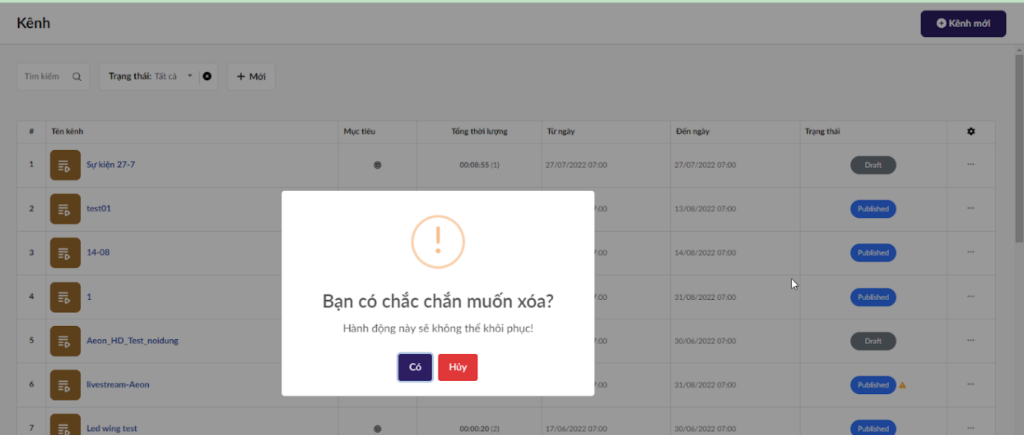
- Nếu chọn Có thì Hệ thống thực hiện xóa kênh đã chọn xóa
- Nếu người dùng không chắc chắn muốn xóa kênh, thực hiện chọn button Hủy.
Chức năng xóa lịch phát sóng
- Tại trang danh sách kênh, click vào bản ghi muốn copy, click copy
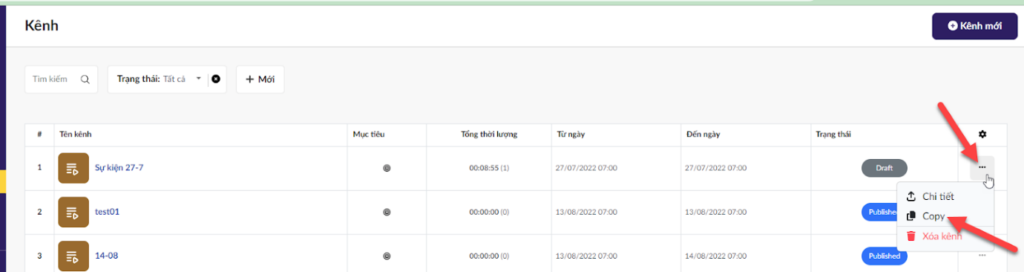
- Hệ thống sẽ tạo ra 1 bản ghi mới giống bản ghi gốc, nhưng tên có thêm chữ copy
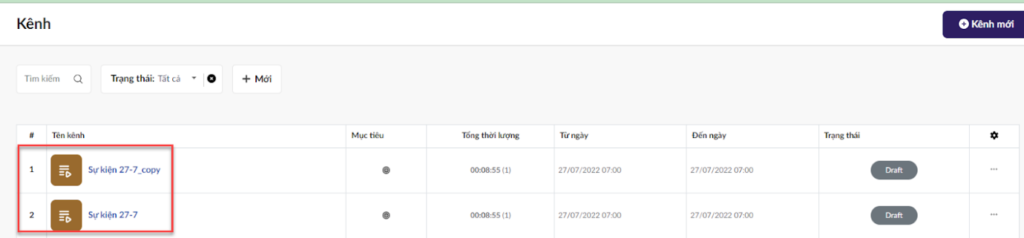
Quản lí màn hình
Danh sách các màn hình
Chức năng tìm kiếm màn hình
Để thực hiện chức năng tìm kiếm màn hình, người dùng thực hiện theo các bước sau :
Bước 1:
- Nhập các thông tin tìm kiếm màn hình
- Hệ thống đang mặc định 3 thông tin tìm kiếm, nếu muốn thêm tiêu chí tìm kiếm bấm vào mới và chọn thêm các tiêu chí tương ứng
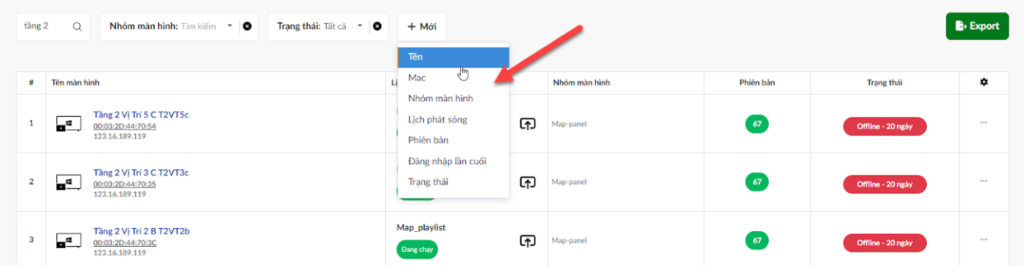
- Thông tin tên màn hình không cần nhập chính xác. Hệ thống sẽ tìm kiếm theo kết quả gần sát nhất.
- Trường hợp có thông tin thỏa mãn điều kiện tìm kiếm. Danh sách màn hình hiển thị như sau :
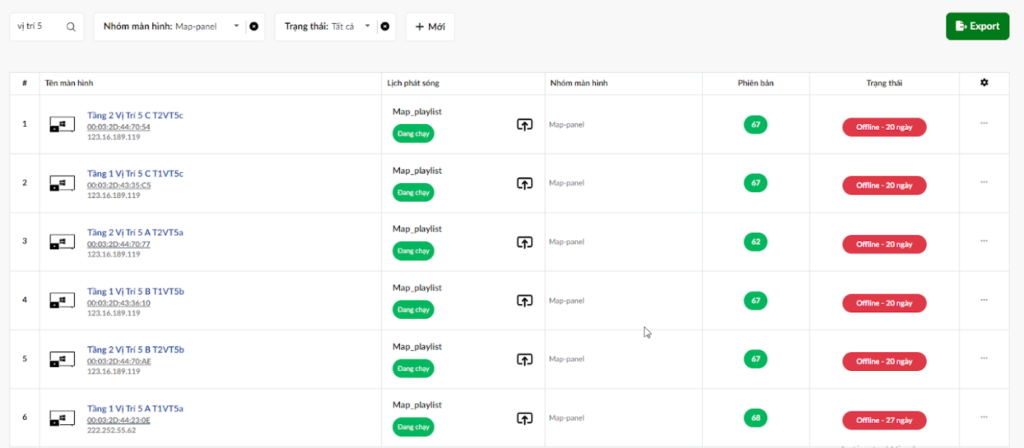
- Trường hợp không có thông tin thỏa mãn, Hệ thống sẽ hiển thị thông báo Danh sách trống:

Chức năng thêm màn hình mới
Bước 1: Từ trang danh sách màn hình chọn Tạo màn hình

- Màn hình hiển thị popup thêm mới cho người dùng nhập các thông tin :
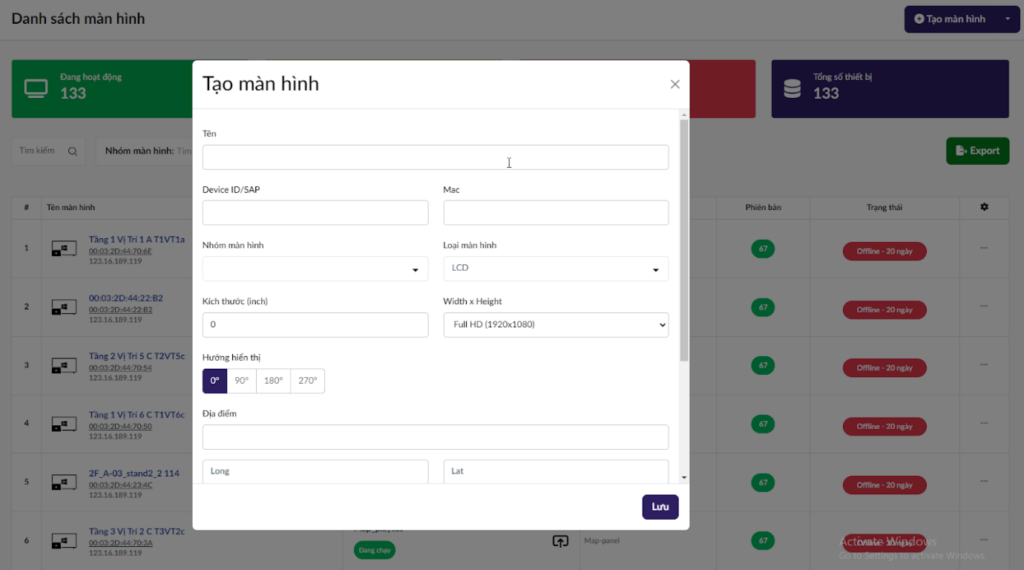
Bước 2:
- Người dùng nhập các thông tin màn hình cần thêm mới
- Sau khi nhập đầy đủ thông tin thì bấm button Lưu
- Trường hợp nhập thiếu thông tin bắt buộc sẽ hiển thị thông báo note đỏ trường thông tin còn thiếu.
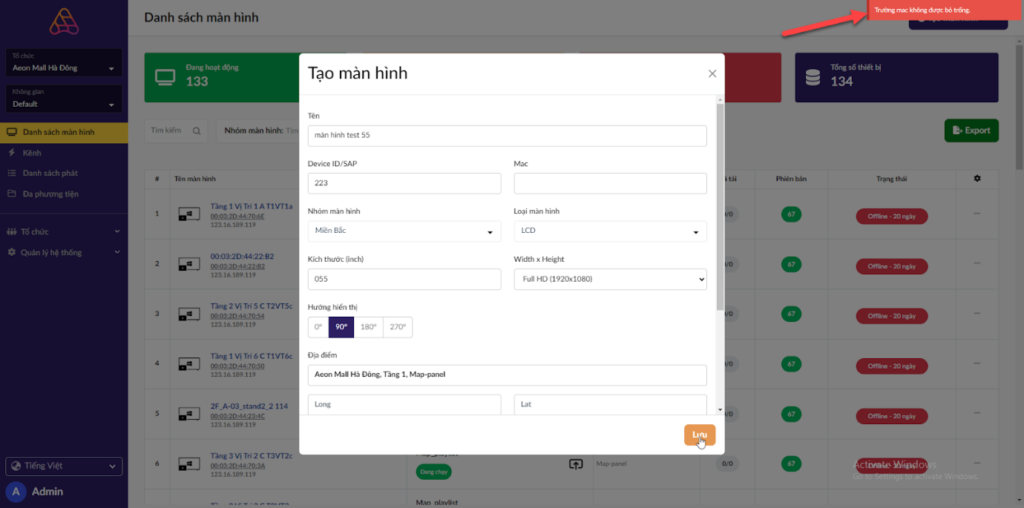
Lưu ý : Nếu người dùng muốn hủy bỏ thông tin màn hình vừa nhập, click vào dấu X ở góc trên phải màn thêm mới thì sẽ tắt trang thêm mới thông tin.
Chức năng sửa màn hình
Để thực hiện chức năng chỉnh sửa màn hình, người dùng cần thực hiện theo các bước sau:
Bước 1: Chọn màn hình cần chỉnh sửa và chọn chi tiết:
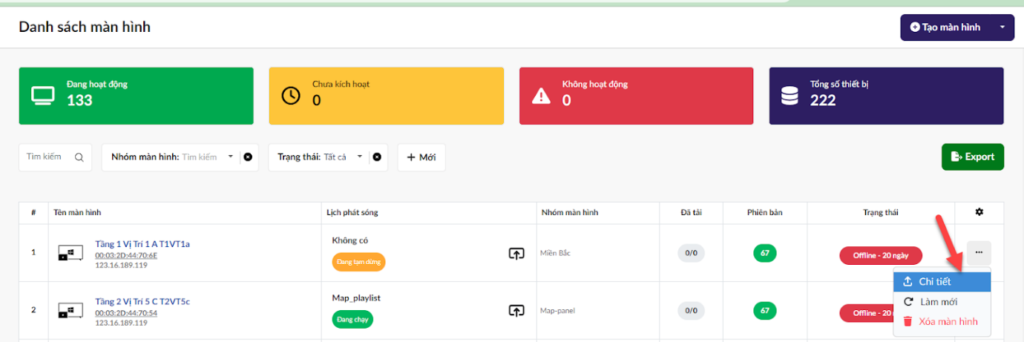
Hệ thống hiển thị chi tiết thông tin màn hình :
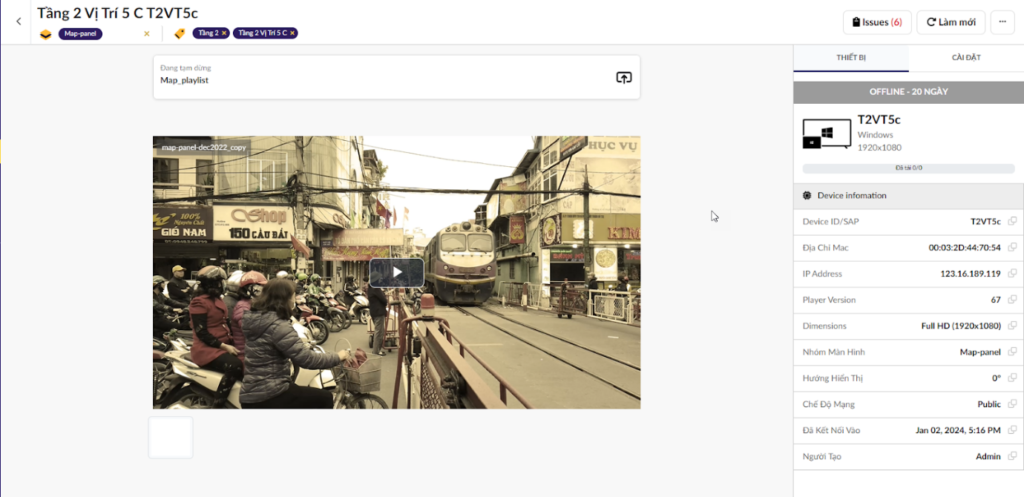
- Tab Thiết bị: Chi tiết thông tin về thiết bị, chỉ xem/copy không chỉnh sửa
- Tab Cài đặt: Có thể chỉnh sửa các thông tin tương ứng. Khi thực hiện nhập thông tin chỉnh sửa thì hệ thống sẽ tự động cập nhật luôn
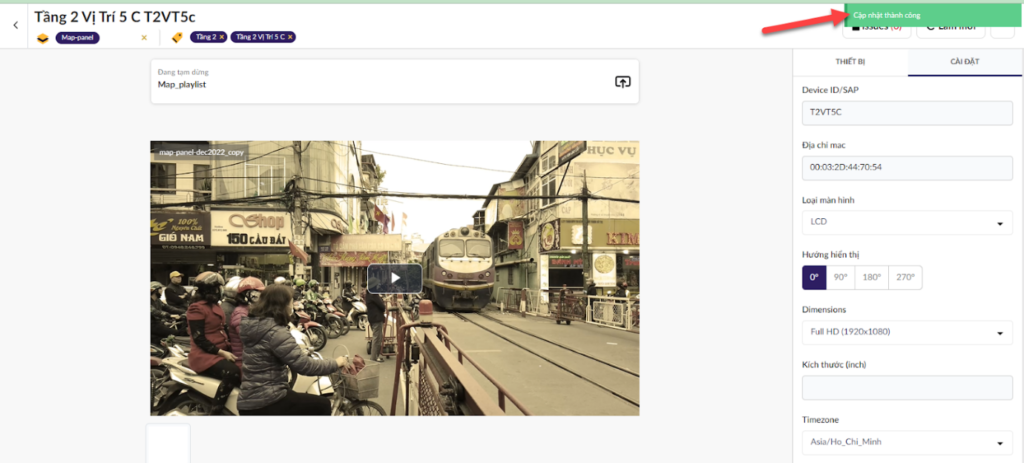
- Click vào phần Channel sẽ hiển thị chi tiết Kênh, ở đây có thể thay đổi thông tin chi tiết kênh ( xem mục 2.3)
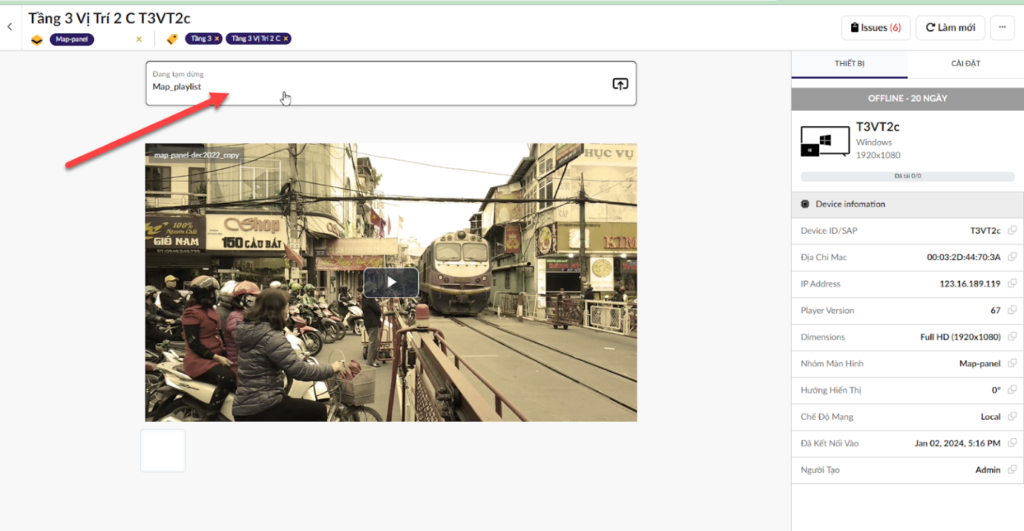
Lưu ý: Với các bản ghi mà không có Channel thì sẽ không click ra màn hình chi tiết kênh
Chức năng xóa màn hình
- Chọn màn hình cần xóa và chọn xóa màn hình.

- Hệ thống hiển thị ra hộp thoại hỏi xem người dùng có chắc chắn muốn xóa màn hình hay không:
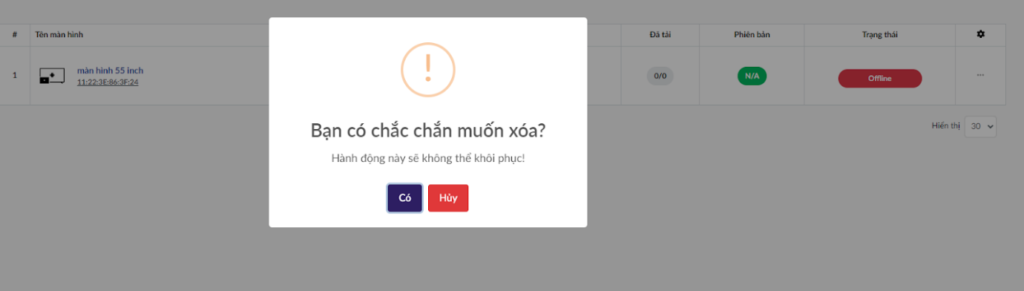
- Nếu chọn Có thì Hệ thống thực hiện xóa màn hình đã chọn xóa
- Nếu người dùng không chắc chắn muốn xóa màn hình, thực hiện chọn button Hủy.
Chức năng tạo nhóm màn hình
- Tại trang danh sách màn hình, click vào mũi tên cạnh button tạo màn hình và chọn Tạo nhóm

- Hệ thống hiển thị popup tạo nhóm
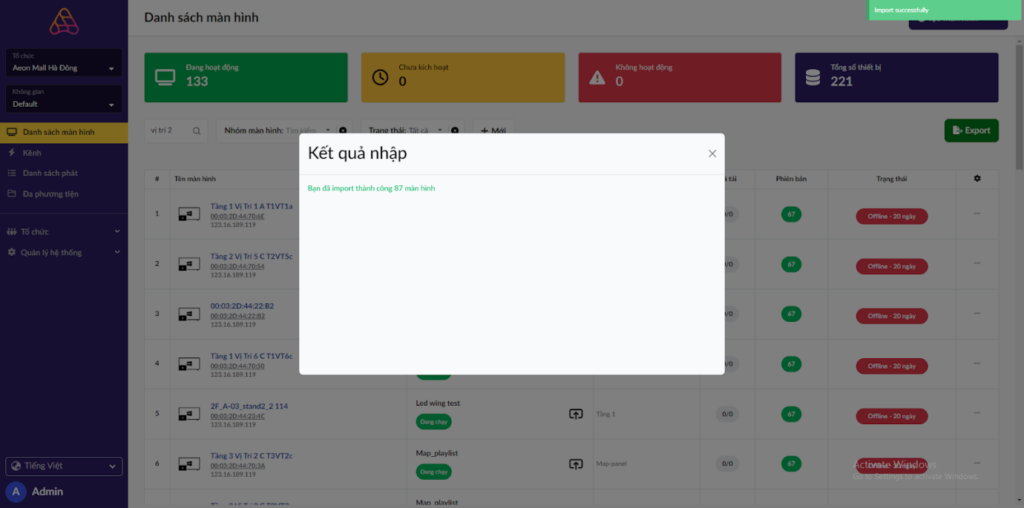
- Nhập tên nhóm màn hình và bấm Lưu
- Lưu ý : Nếu người dùng muốn hủy bỏ thông tin nhóm vừa nhập, click vào dấu X ở góc trên phải màn thêm mới thì sẽ tắt trang thêm mới thông tin.
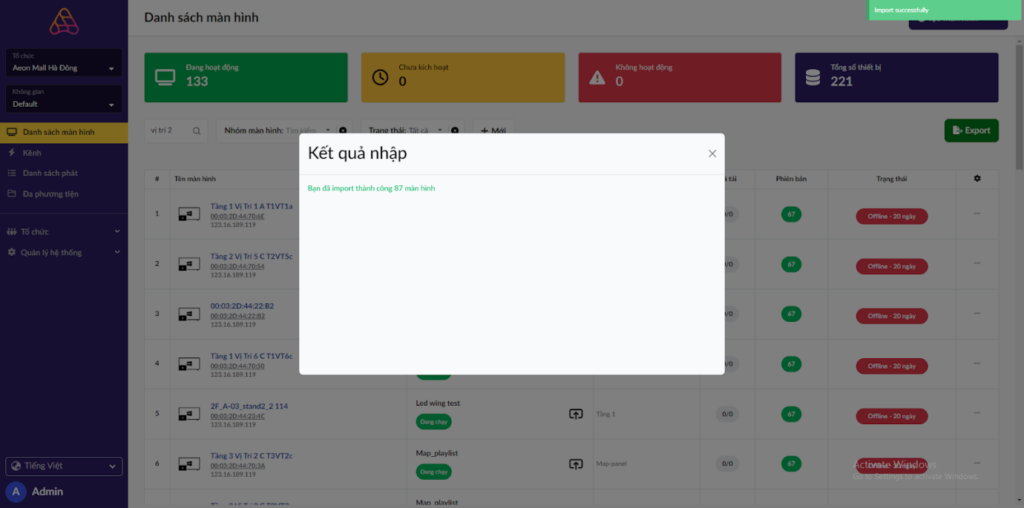
Chức năng export màn hình
- Tại trang danh sách màn hình, người dùng click vào button Export
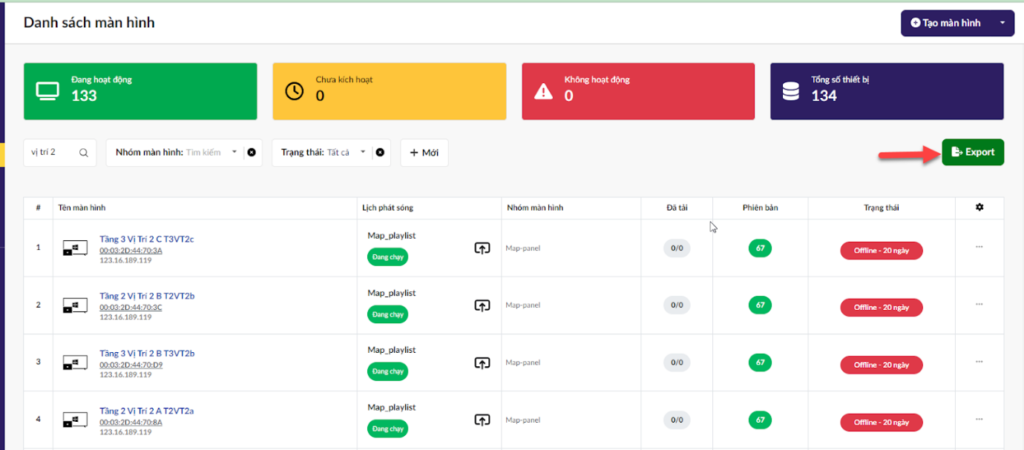
- Hệ thống sẽ xuất ra file dữ liệu danh sách các màn hình tương ứng. Nếu không tìm kiếm sẽ xuất ra file tất cả danh sách đang có, còn thực hiện tìm kiếm thì sẽ xuất ra các file tương ứng thông tin tìm kiếm

